Microsoft, Google Takvim Entegrasyonu Nasıl Çalışır?
Yayınlanan: 2020-09-25Birçok Microsoft To Do kullanıcısı, Microsoft To Do hesaplarını Google Takvim ile entegre etmenin bir yolunu bulmak için ayarları aramaya başladıklarında hayal kırıklığına uğrarlar.
Google Tasks ve Todoist gibi çok sayıda başka görev yönetimi uygulaması Google Takvim ile sorunsuz bir şekilde entegre olur. Ne yazık ki, Microsoft şimdiye kadar böyle bir entegrasyon eklemeyi reddetti.
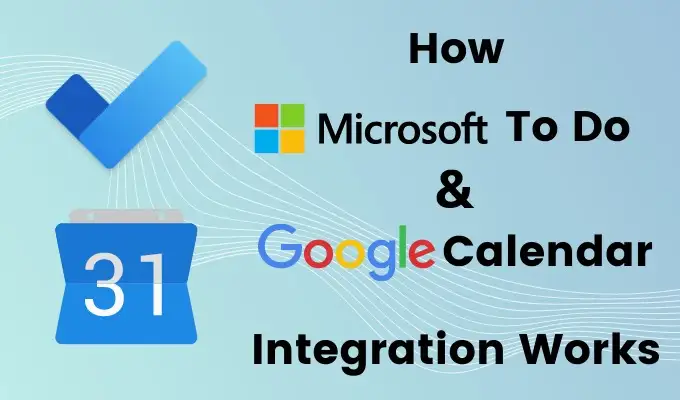
Tamamen şanssız değilsin. Hem Google Takvim hem de Microsoft To Do ile mükemmel şekilde entegre olan bir bulut hizmeti vardır. Bu hizmet Zapier'dir.
Zapier nedir?
Zapier, neredeyse tüm çevrimiçi hesaplarınız arasındaki etkinlikleri otomatikleştirmenize olanak tanıyan bir bulut otomasyon hizmetidir.
Gmail veya WordPress gibi bir hizmetten tetikleyiciler alabilir ve ardından bunları Twitter veya Google Takvim gibi diğer hizmetlerde eylemleri etkinleştirmek için kullanabilirsiniz. Entegrasyonlar gerçekten sadece kendi hayal gücünüzle sınırlıdır.
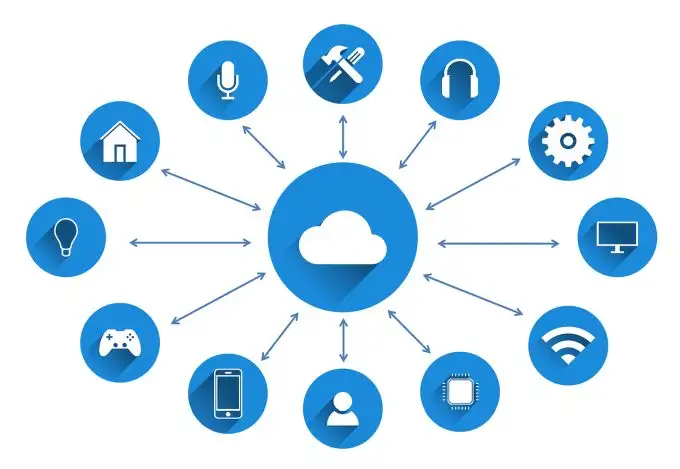
Kullanabileceğiniz ücretsiz bir Zapier hesabı var, bu da size ayda 10 “Zap” ve 2.000 görev sağlıyor. Her Zap bir otomasyondur ve her görev, limitinize ulaşmadan önce her ay kaç kez tetiklenebileceğini gösterir.
Daha fazlasına ihtiyacınız varsa, ayda 3.000 görev için ayda 20 dolardan az, ayda 50.000 görev için 100 dolardan biraz fazla olan planlar vardır.
Zapier'i Microsoft To Do ile Tümleştirme
Zapier'de hesabınızı oluşturduktan sonra, ilk Microsoft To Do Google Takvim entegrasyonunuzu oluşturmaya başlamak için sol üst köşedeki Zap Yap'ı seçin.
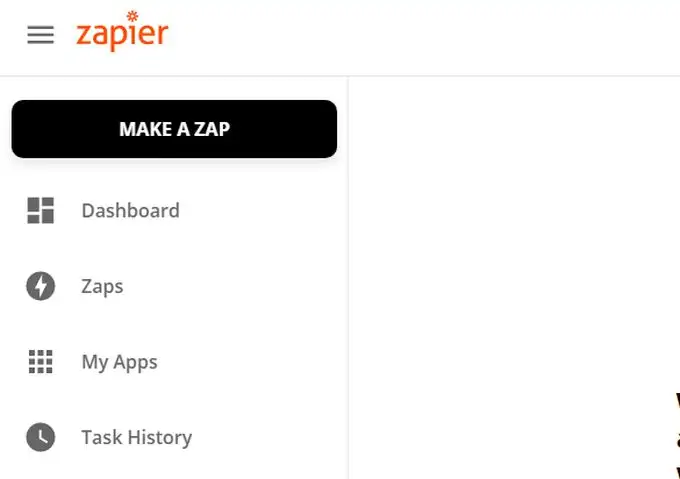
İlk Zap'ınızı yapın adımında, Zapier'de Microsoft Yapılacaklar uygulamasını aramanız gerekir.
1. Arama alanına microsoft yapılacaklar yazın. Sonuçlarda Microsoft Yapılacaklar'ı seçin.
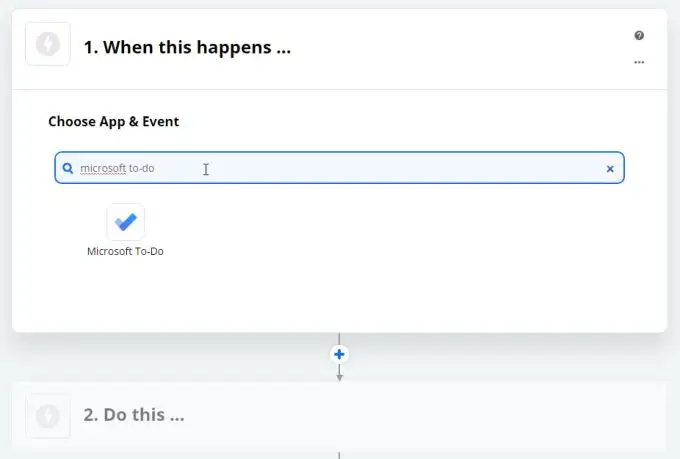
2. Bu, Microsoft Yapılacaklar olaylarını kullanarak bir Zap oluşturmanın ilk adımını açacaktır. Mevcut etkinlikleri görmek için 3 etkinlik daha göster 'i seçin.
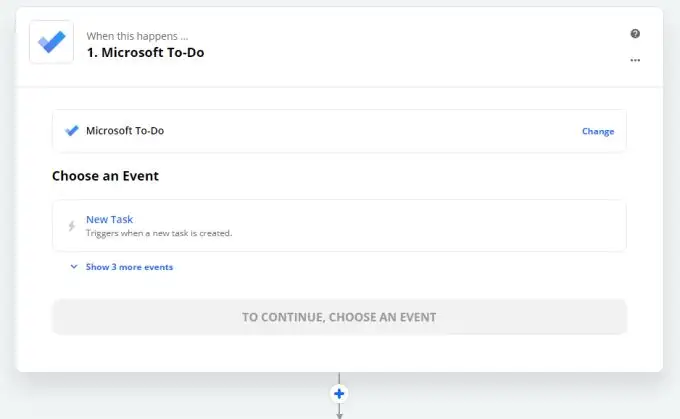
3. Bu, Microsoft To Do'daki mevcut tüm olayları gösterecektir.
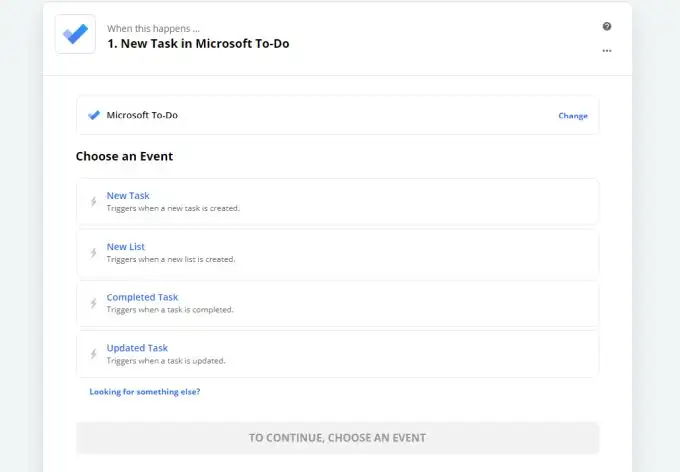
Google Takvim ile entegrasyonlarınızı tetiklemek için aşağıdaki etkinlikleri kullanabilirsiniz.
- Yeni Görev : Yeni bir görev oluşturduğunuzda.
- Yeni Liste : Yeni bir tetikleyici oluşturduğunuzda.
- Tamamlanan Görev : Bir görevi tamamladığınızda tetiklenir.
- Güncellenen Görev : Bir görevi her güncellediğinizde tetiklenir.
Google Takviminizi güncellemek için bu etkinliklerden herhangi birini kullanabilirsiniz. Ve burada yaratıcılığınız devreye giriyor.
Microsoft To Do'yu Zapier ile Tümleştirme
Microsoft To Do Google Calendar entegrasyonunun Zapier'de nasıl göründüğüne bir göz atalım.
Örneğin, Microsoft To Do'da her yeni görev oluşturduğunuzda yeni bir takvim girişi oluşturmak istediğinizi varsayalım. Bunu yapmak için, Bir Etkinlik Seçin altında Yeni Görev'i seçin. Ardından Devam'ı seçin.
Henüz Microsoft To Do'yu Zapier ile bağlamadıysanız, devam etmek için Microsoft Yapılacaklar'da Oturum Aç'ı seçmeniz gerekir.
Microsoft To Do hesabınıza bağlandıktan sonra, etkinliği özelleştirmek için Devam'ı seçin. Tetiklemek istediğiniz listeyi seçmek için Görevi Özelleştir altında Değer seç öğesini seçin.
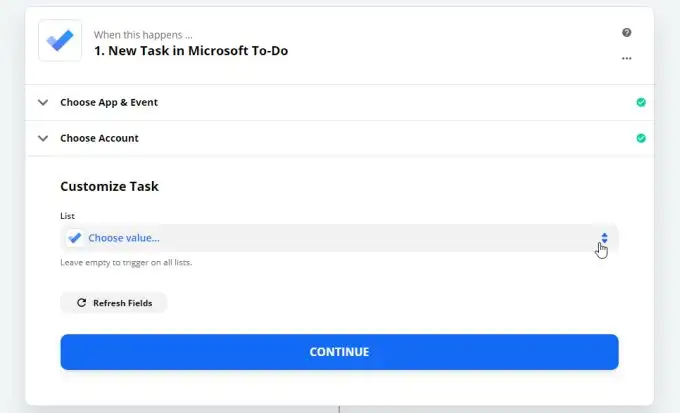
Bu, Microsoft Yapılacaklar hesabınızdaki tüm Listeleri yükleyecektir. Oluşturma Görevinizi tetiklemek istediğinizi seçin. Bu, etkinliği yalnızca o listede oluşturduğunuz görevlerle sınırlayacaktır.

Devam etmek için Devam'ı seçin. Zapier'in Microsoft To Do hesabınıza bağlanıp bağlanamadığını görmek için Test tetikleyicisini seçin. Bağlantı başarılıysa, Zapier'in o listedeki yeni görevlerden birini keşfettiğini göreceksiniz.
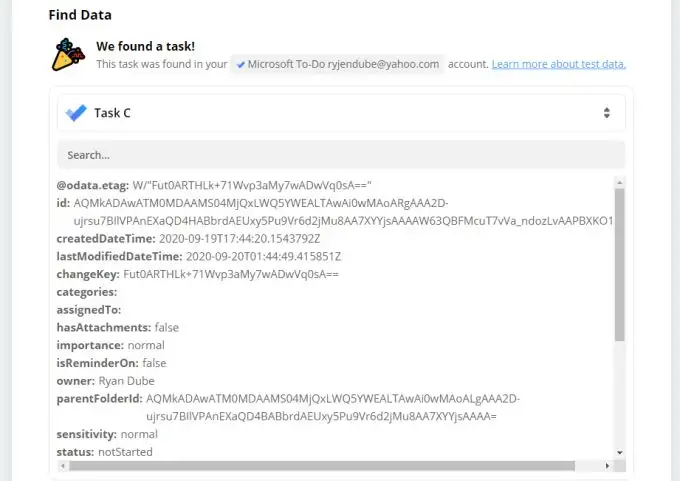
Devam etmek için Devam'ı seçin.
Google Takvim'i Zapier ile Entegre Etme
Artık Zapier ve Microsoft To Do arasında bağlantı kurduğunuza ve her yeni görev oluşturduğunuzda bir tetikleyici tetiklediğinize göre, Google Takvim ile bağlantı kurmanın zamanı geldi.
1. Bir sonraki adımda, yukarıda yaptığınız gibi uygulamayı aramanız gerekecek. Arama alanına Google Takvim yazın ve karşınıza çıktığında Google Takvim'i seçin.
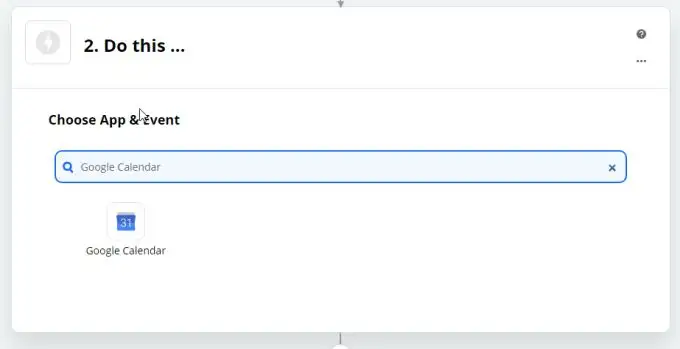
2. Ardından, Microsoft To Do'da yeni bir görev oluşturduğunuzda, Zapier'e Google Takvim'de ne yapmasını istediğinizi söylemeniz gerekir. Listenin tamamını görmek için 3 etkinlik daha göster'i seçin.
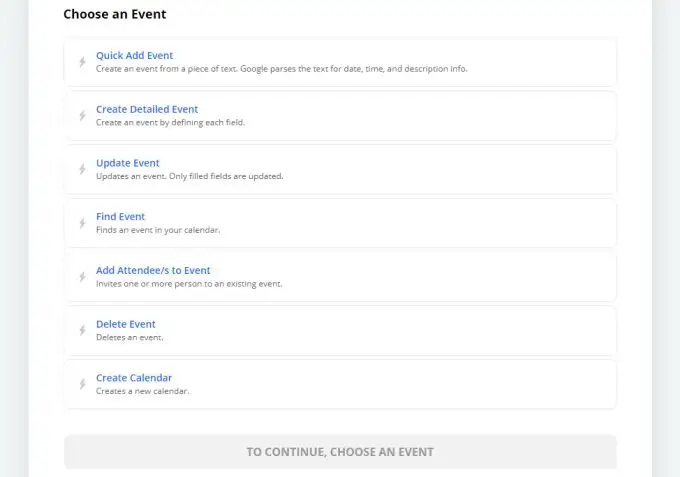
3. Bu örnekte, Google Takvim'de ayrıntılı bir etkinlik oluşturmak için yeni Microsoft Yapılacaklar görevinin ayrıntılarını kullanmak istiyoruz. Bu nedenle, Ayrıntılı Etkinlik Oluştur'u seçin. Ardından bir sonraki adıma geçmek için Devam'ı seçin.
4. Kullanmak istediğiniz Google Takvim hesabını seçmeniz veya mevcut hesabınızla bağlantı kurmanız gerekir. Zapier yaptığınız tüm bağlantıları kaydettiği için bunu yalnızca bir kez yapmanız gerekecek. İşiniz bittiğinde Devam'ı seçin.
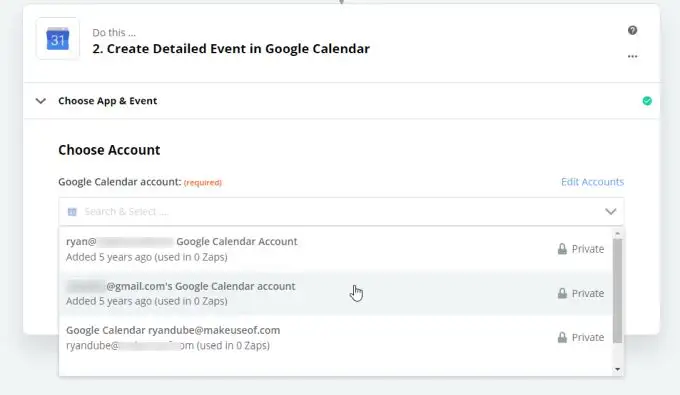
5. Artık, Zapier'in Microsoft Yapılacaklar görevinizden alabildiği ayrıntıları kullanarak Google Takvim etkinliğinin her bir öğesini tanımlayabilirsiniz. Örneğin, Takvim Etkinlik Özeti için, Microsoft Yapılacaklar görev konusunu kullanmak muhtemelen en mantıklısıdır.
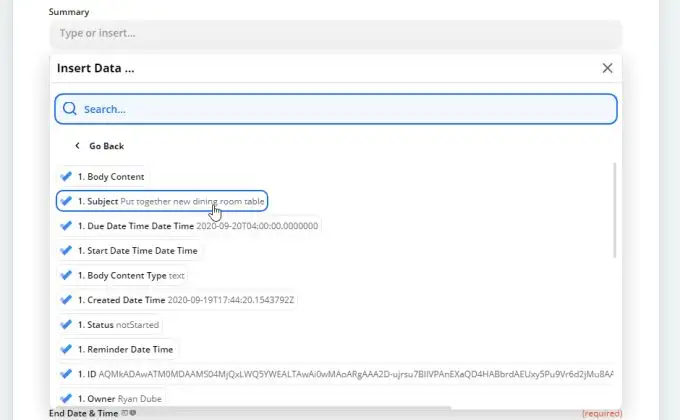
Zapier'in Microsoft To Do görevlerinizden ne kadar bilgi çekebildiği aslında oldukça dikkat çekicidir. Burada listelenecek çok fazla şey var, ancak çıkarılan kritik parçalardan bazıları şunları içeriyor:
- Görev konusu ve gövdesi.
- Teslim tarihi, başlangıç, tamamlandı ve hatırlatma tarih ve saati.
- Mevcut görev durumu.
- Görevin kime verildiği.
- Önem düzeyi.
- Tamamlanma tarihi.
Bunlar, Google Takvim etkinliklerine dahil etmek için aralarından seçim yapabileceğiniz bilgi listesinin yalnızca küçük bir kısmıdır.
Not : Tarih seçimi söz konusu olduğunda, Google Takvim etkinlik tarihini Microsoft To Do'daki hatırlatma tarihiyle aynı yapmak en iyisidir. Bu, görevi bitiş tarihinden değil, bitiş tarihinden önce başlatmayı hatırlamanızı sağlar.
6. Takvim Etkinliğinize hangi Microsoft To Do verilerinin gireceğini yapılandırmayı tamamladığınızda Devam'ı seçin.
7. Entegrasyonun çalıştığından emin olmak için Test Et ve Devam Et'i seçin. Testin başarılı olduğunu bir durum görmelisiniz.
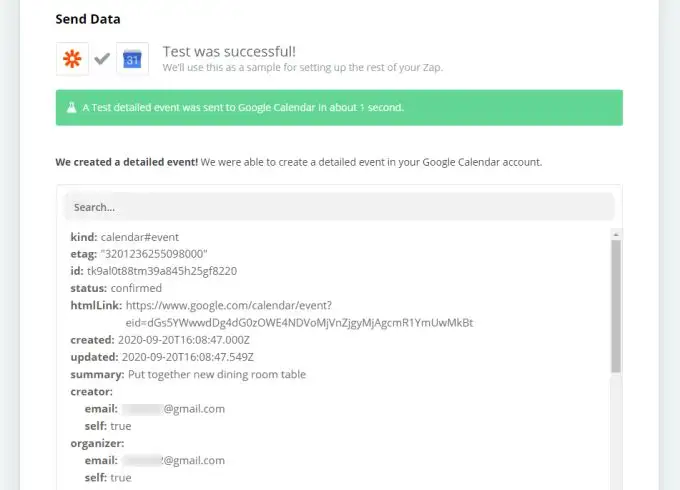
8. Entegrasyonu tamamlamak için Zap'i Aç'ı seçin.
Microsoft To Do Google Takvim Entegrasyonları Oluşturma
Zapier'e (ve Google Takvim etkinliklerine) kaç tane Microsoft To Do görev verisi çekebileceğinizi düşündüğünüzde, yapabileceğiniz entegrasyonların sayısı etkileyici.
İşte başlamak için birkaç fikir.
- Yeni bir görev oluşturduğunuzda yeni bir Google Takvim etkinliği oluşturun.
- Bir görevi güncellediğinizde bir Google Takvim etkinliğini güncelleyin.
- Bir görevi tamamladığınızda bir Google Takvim etkinliğini silin.
- Yeni bir Microsoft Yapılacaklar listesi oluşturduğunuzda, yinelenen bir Google Takvim etkinliği oluşturun.
İkisi arasındaki bu otomasyon düzeyiyle, Microsoft To Do'nun varsayılan olarak Google Takvim entegrasyonunu eklememiş olması gerçekten önemli değil. Bir bedeli olmasına rağmen, en azından Zapier bunu çok fazla çaba harcamadan gerçekleştirmenize izin veriyor.
